Kada je riječ o Microsoft Excelu, puno je podataka uključeno, brojevi, dani, više brojeva, popis je beskonačan. Gotovo je nemoguće obaviti sve svoje Excel zadatke bez ikakve automatizacije. Jedan od najvažnijih trikova automatizacije koji bi svakome mogao zatrebati je automatsko generiranje niza brojeva. Pa, postoji klasičan način unosa prva 3 broja u 3 ćelije jednog stupca, a zatim povlačenjem vrijednosti za automatsko popunjavanje ostatka niza u ćelijama koje odaberemo. Pa, tko se voli uvijek držati klasičnog načina?
U ovom članku predstavljamo Fill serija funkcionalnost u excelu, pomoću koje možete učiniti čuda s generiranjem serija!
Kako koristiti funkciju Fill Series na stupcima
Korak 1: Klik na stanica i unesite početni broj tvoje serije.
U primjeru ispod, kliknuo sam na ćeliju D1 i unio broj 20.

Korak 2: Kao sljedeće, morate odaberite ćelije gdje želite da se generira ostatak serije. To također može biti cijeli stupac ili odabrani kontinuirani raspon ćelija u stupcu.
Sada, provjerite jeste li na DOM tab.
Na desnom kraju DOM vrpce, moći ćete pronaći gumb pod nazivom Napunite. Prvo kliknite na nju, a zatim kliknite na imenovanu opciju Niz.
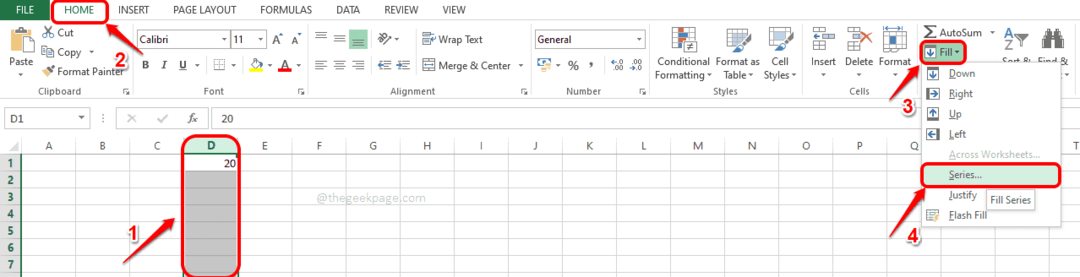
Korak 3: U Niz prozor koji se sljedeći otvori, unesite vrijednost krajnjeg raspona vaše serije u tekstualnom polju pod nazivom Zaustavi vrijednost. Na primjer, ako je vaša serija od 20 do 40, broj koji trebate unijeti u Stop vrijednost polje je 40.
Udari u redu dugme.

4. korak: To je to. Sada možete vidjeti da se vaša serija automatski generira u rasponu stupaca koji ste odabrali.
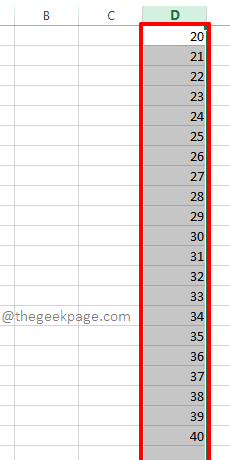
Kako koristiti funkciju Fill Series na redovima
Koraci za generiranje niza u recima također su slični onima u stupcima. Slijedite korake u nastavku kako biste to jednostavno postigli.
Korak 1: Kliknite na ćeliju odakle želite da vaša serija počne i unesite početni broj vaše serije unutar ćelije.
Sada odaberite raspon kontinuiranih ćelija, u jednom redu, gdje želite da se generira vaša serija.
Kao sljedeće, na desnom kraju DOM vrpca, kliknite na Napunite padajući izbornik, a zatim kliknite na Niz opcija.

Korak 2: Sada u Niz prozor, baš kao što je to učinjeno za stupce, unesite Stop vrijednost za redove. Udari u redu gumb jednom dovršen.
Stop vrijednost je vrijednost na kojoj bi se vaša serija zaustavila. Na primjer, ako ste odabrali 30 ćelija i dali ste početnu vrijednost kao 10, a zaustavnu vrijednost kao 20, tada će se popuniti samo 10 ćelija i niz će biti 10,11,12,13..19,20.

Korak 3: Izvoli! Sada vidite automatski generiran niz u rasponu redaka koji ste odabrali.

Nadam se da ste se zabavili istražujući Fill serija funkcionalnost u Microsoft Excelu. Hvala na čitanju.


